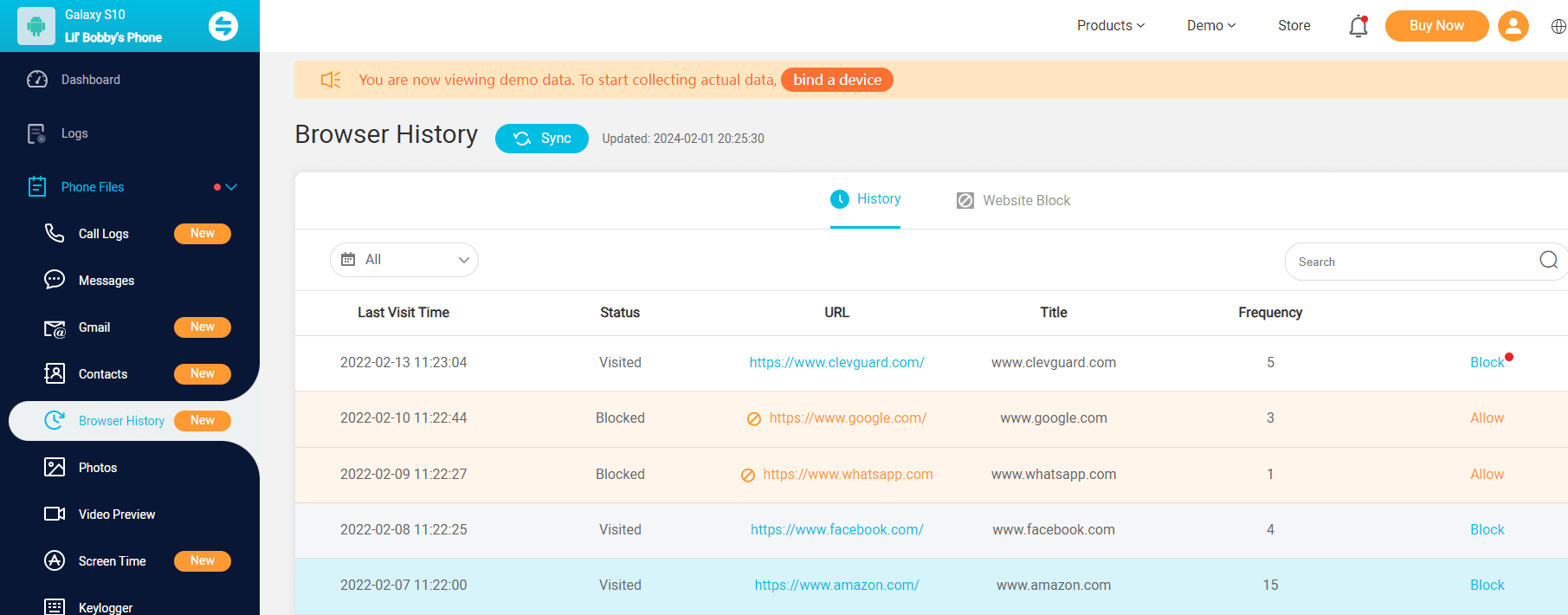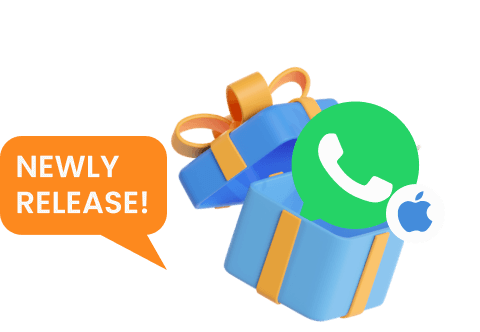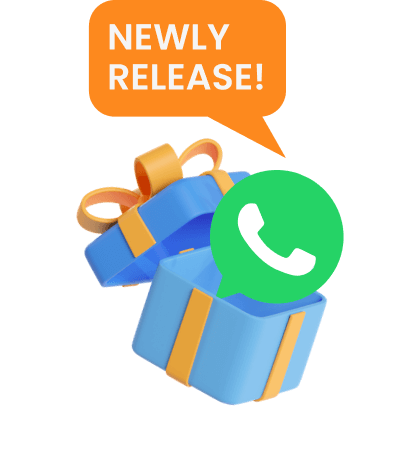دعم ClevGuard: مراقبة الأجهزة بإذن من الآخرين
لبحث الخفي هو وضع تصفح خاص في متصفح يساعدك على تصفح المواقع بأمان دون أي أثر. الهدف من استخدام هذه الميزة هو البقاء مخفيًا وعدم ترك أي أثر لتصفح الإنترنت الخاص بك لأي شخص.
Bولكن يمكن التحقق من تاريخ البحث الخفي بوسائل ضرورية في أي وقت. إذا كنت ترغب في معرفة كيفية التحقق من تاريخ البحث الخفي على الهاتف،فعليك اتباع هذا المقال بشكل صحيح. سيساعدك على تعلم كل شيء عن كيفية رؤية تاريخ البحث الخفي على الهاتف باستخدام أفضل الأدوات المتاحة على الإنترن
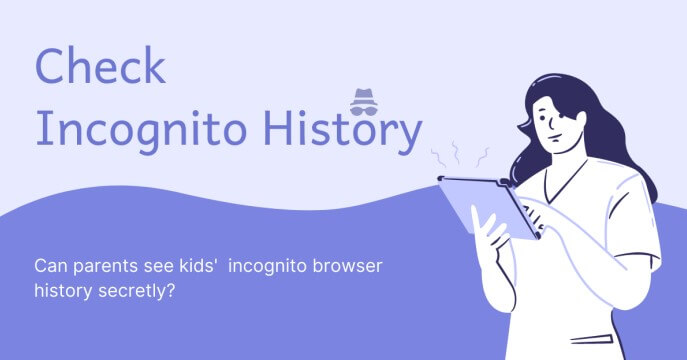
دول المحتويات
الجزء الأول: هل يمكنك رؤية تاريخ البحث الخفي؟
الجزء الثاني: كيفية التحقق من تاريخ البحث الخفي على iPhone و Android دون معرفة؟
- KidsGuard Pro - أفضل طريقة للتحقق من تاريخ البحث الخفي على iPhone و Android
- Famisafe
- Qustodio
- Spyzie
- mSpy
الجزء الثالث: نصائح: كيفية تمكين البحث الخفي على أجهزة مختلفة؟
الجزء الرابع: صائح: كيفية حذف تاريخ البحث الخفي في المتصفح
يمكنك رؤية تاريخ البحث الخفي
نعم، يمكن. إن تتبع تاريخ البحث الخفي ممكن باستخدام أدوات الطرف الثالث المتاحة على الإنترنت، حتى تتمكن من مشاهدة تاريخ البحث الخفي بسهولة سواء لك أو لشخص آخر. ومع ذلك، قد لا تكون هذه الأدوات مجانية.
ولكن السلع الرائعة لن تكون أبدًا مجانية، فهذه الأدوات، الموثوقة والموثوقة، تستحق ذلك حتى تستمتع بميزاتها الرائعة. باستخدامها، يمكنك بسهولة التحقق من تاريخ البحث الخفي في Google Chrome أو Safari على Android و iPhone، بالإضافة إلى العديد من الأشياء الأخرى مثل تتبع الرسائل النصية، وسجلات المكالمات، ومعلومات جهات الاتصال لهاتف محمول مستهدف.
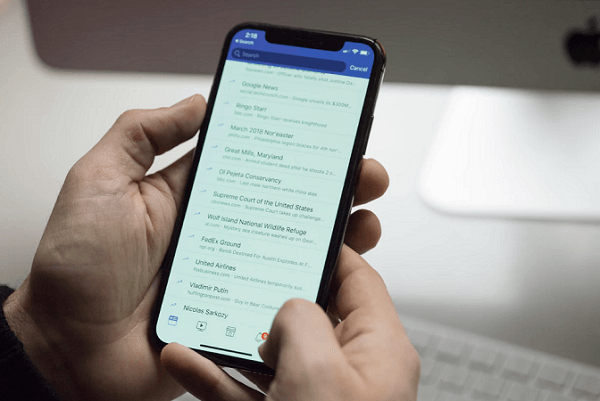
كيفية التحقق من تاريخ البحث الخفي على iPhone و Android دون معرفة؟
هناك طرق متنوعة يمكن استخدامها للتحقق من تاريخ البحث الخفي من جهاز آخر. فيما يلي بعض التطبيقات الأكثر فعالية وفائدة التي وجدناها مفيدة في التحقق من تاريخ البحث الخفي. بالإضافة إلى ذلك، إذا كنت مهتما بكيفية عرض تاريخ البحث الخفي لشخص ما على Android / iPhone،هذه التطبيقات يمكن أن تساعد أيضًا.
KidsGuard Pro ١. - أفضل طريقة لفحص تاريخ البحث الخفي على آيفون وأجهزة الأندرويد
هو التطبيق الرائد لتتبع تاريخ متصفح الإنترنت سواء كانت البحوث تمت في وضع التصفح الخفي أم لا. يتوفر KidsGuard Pro لنظامي التشغيل Android و iOS على حد سواء. يستخدم التكنولوجيا المتقدمة لتسجيل كل ضربة مفتاح على جهاز الهدف لضمان دقة البيانات بنسبة ١٠٠٪.
يجعل هذا الطريق أيضًا تتبع الهاتف المستهدف دون اكتشاف. بالإضافة إلى تتبع تاريخ البحث الخفي، يمكن لـ KidsGuard Pro تتبع العديد من المحتويات الأخرى مثل - WhatsApp، Facebook، Snapchat، Discord، Instagram، رسائل Skype، المواقع، ومقاطع الفيديو وأكثر من ذلك.
إن أفضل تطبيق لتتبع الهواتف المحمولة في السوق. يمكنك النقر فوق العرض التجريبي المجاني لتجربة كيفية التحقق من تاريخ البحث الخفي على Android/iPhone ووظائف التتبع المذهلة الأخرى.

مجموعة متنوعة من الميزات المذهلة:
- يمكن لـ KidsGuard Pro تتبع تاريخ البحث في وضع التصفح الخفي وتوفير المعلومات بتوقيت وتاريخ دقيقين.
- تقنية متقدمة لمسجل المفاتيح يمكنها تسجيل كل ضربة مفتاح على الهدف، مما يجعل النتائج دقيقة بنسبة ١٠٠٪ عملية التتبع غير قابلة للكشف بنسبة ١٠٠٪.
- يمكنك العثور على عنوان URL الدقيق كل تاريخ بحث.
- يمكنك التحقق من كرار كل تاريخ تصفح سرا.
- يمكنك التحقق من تاريخ البحث الخفي في أي وقت، مثل اليومي، الأسبوعي، الشهري، والسنوي.
- دعم البحث عن تاريخ معين بين الكلمات الرئيسية.
- سيختفي التطبيق بعد التثبيت.
- ا يحتاج إلى عملية روت أو جيلبريك لجميع الأجهزة.
الإيجابيات:
- تتبع موقع الهاتف الخلوي في الوقت الحقيقي وعرض تاريخ الموقع
- التحقق من جميع المكالمات والرسائل الواردة والصادرة
- لتجسس على تطبيقات التواصل الاجتماعي ثل WhatsApp، Instagram، Snapchat، Facebook، Viber، Skype، Discord، والمزي
- الوصول عن بعد إلى الملفات لى الهاتف المستهدف، مثل جهات الاتصال والصور وسجلات المكالمات، إلخ
- لاستماع إلى محيط الهاتف، تسجيل سجل المكالمات لأي رقم، وتصوير شاشة الهاتف سرا.
- تسجيل الضغط لى الأزرار على جهاز الهدف وأيضًا التقاط قطات الشاشة ون علم
- عرض تاريخ مشاهدة YouTube و TikTok والبحث فيهما
يفية عرض تاريخ التصفح الخفي على الأندرويد
لخطوة ١: انقر على الزر لاختيار خطة مناسبة وفقاً لاحتياجاتك.
الخطوة ٢: بعد التسجيل، اذهب إلى صفحة منتجاتي وانقر على زر دليل الإعداد. اتبع التعليمات لتحميل التطبيق على هاتف الهدف. هذه الخطوة تحتاج فقط إلى ٣-٥ دقائق


الخطوة ٣: بعد الانتهاء من الإعداد، يمكنك بدء عرض تاريخ التصفح الخفي للهدف على لوحة التحكم عبر الإنترنت.
كيفية مشاهدة تاريخ البحث على iPhone
لخطوة ١: قم بتثبيت التطبيق وتفعيله
ولاً وقبل كل شيء، تحتاج إلى إنشاء حسابك وتثبيت التطبيق للاستخدام. اتبع الإجراءات الكاملة لتفعيل الخدمات بعد اختيار الباقة.
الخطوة ٢: قم بربط الأجهزة
اتبع التعليمات لعملية التثبيت لإنشاء اتصال بين الأجهزة للحصول على بيانات الآيفون المستهدف.
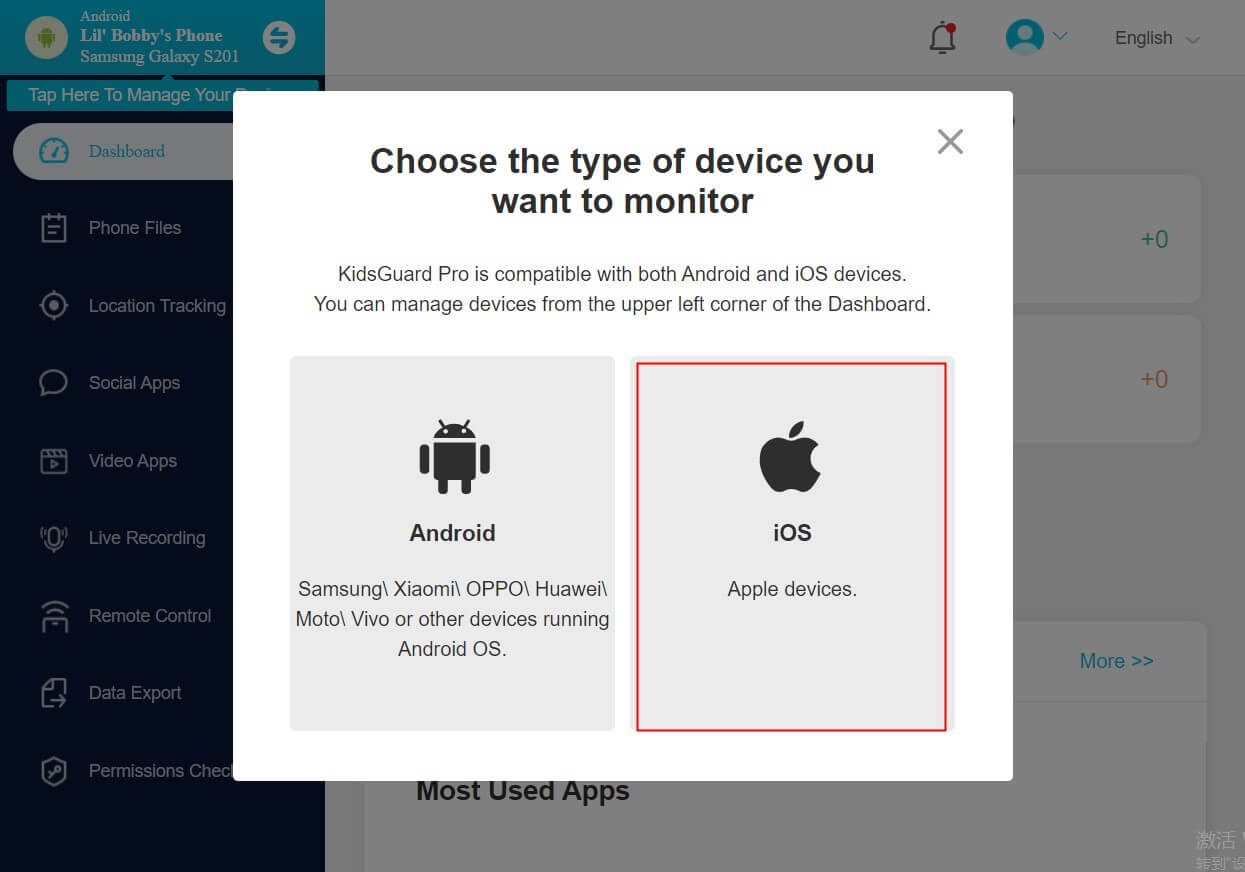
لخطوة ٣: عرض نشاط الآيفون المستهدف على لوحة المعلومات
فتح لوحة المعلومات وابحث في شريط القائمة على الجانب الأيسر وابحث عن علامة تبويب تاريخ سفاري. في هذه العلامة التبويب، ستتمكن من مشاهدة المواقع التي تم زيارتها وتاريخ ووقت زيارتها أيضا.
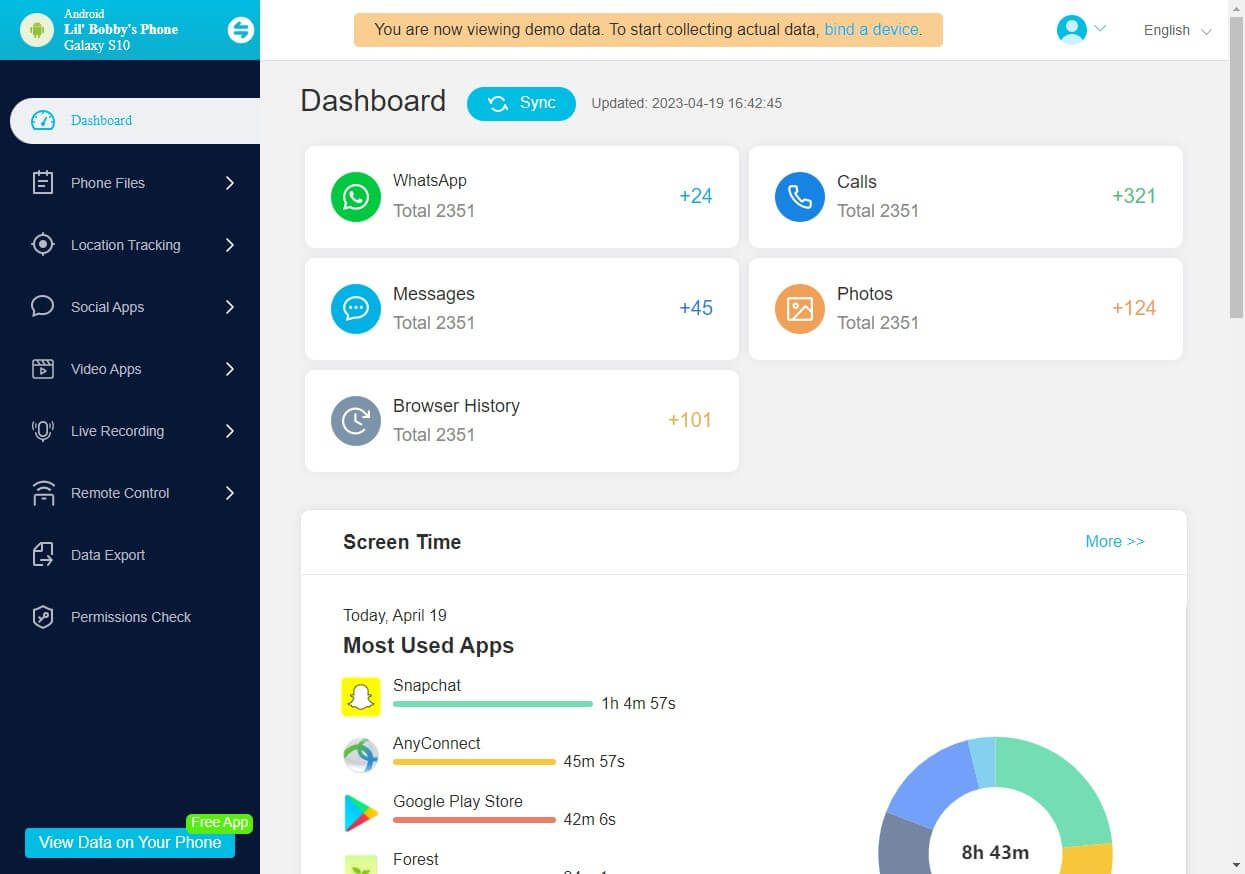
٢. فاميسيف (Famisafe)
اميسيف هو منتج من شركة وندرشير. وندرشير هي شركة رقمية كبيرة على الإنترنت قامت بإطلاق العديد من المنتجات. لذلك فإن فاميسيف هو تطبيق موثوق وموثوق به لتتبع تاريخ التصفح الخفي. على الرغم من أنه يمكنه تتبع التاريخ بشكل جيد، إلا أنه لا يمكنه التتبع بطريقة سرية بسبب رؤية التطبيق.
لإيجابيات
- يمكنه توفير تفاصيل دقيقة حول أنشطة الحساب بما في ذلك معلومات البحث الخفية على جهاز الهدف.
- يمكنه تتبع تاريخ البحث في أي متصفح على جهاز الهدف.
- لا يتطلب أي عمليات كسر للحماية "Jailbreaking" لأجهزة iPhone أو عمليات روت "Rooting" لأجهزة Android.
- مكنه أيضا تتبع بيانات أخرى لجهاز الهدف مثل تاريخ الموقع.
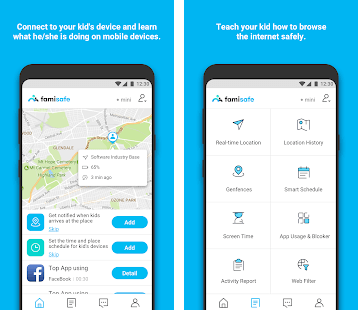
٣. Qustodio
تطبيق Qustodio أطلق خصيصًا للآباء، حيث يرغبون دائمًا في مراقبة تاريخ تصفح الإنترنت على هواتف أطفالهم. في هذه الحالة، سيساعد Qustodio الآباء على الوصول إلى تاريخ التصفح بغض النظر عما إذا كان البحث قد تم في وضع التصفح الخفي أم لا.
لإيجابيات:
- يوفر Qustodio بوابة لوحة التحكم حيث يمكن للآباء إدارة كل شيء.
- بفضل Qustodio، يمكن للآباء الوصول بسهولة إلى تاريخ التصفح الخفي على الجوال.
- يوفر Qustodio الفرصة للآباء لرؤية تاريخ التصفح في كل مرة.
- يمكن للآباء الوصول إلى تاريخ التصفح الخفي في الوقت الحقيقي من خلال هذا التطبيق
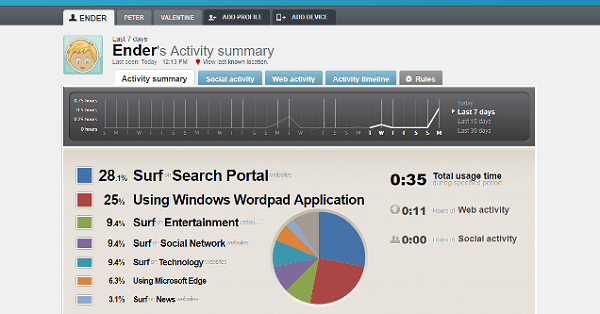
٤.Spyzie
Spyzie هو واحد من أفضل تطبيقات مراقبة الهواتف المحمولة وتتبع تاريخ تصفح الإنترنت في العالم الرقمي. يعتبر Spyzie التطبيق المفضل للآباء حيث يمكنهم بسهولة مراقبة والتحكم في نشاط أطفالهم على الإنترنت.
الإيجابيات:
- هذا التطبيق متوافق مع مستخدمي نظامي التشغيل Android و iOS.
- يتوفر لوحة تحكم عبر الإنترنت لفحص كل تاريخ البحث.
- يمكن للآباء رؤية الوقت الدقيق وعنوان URL لكل سجل.
- مكنه مزامنة البيانات في الوقت الحقيقي.
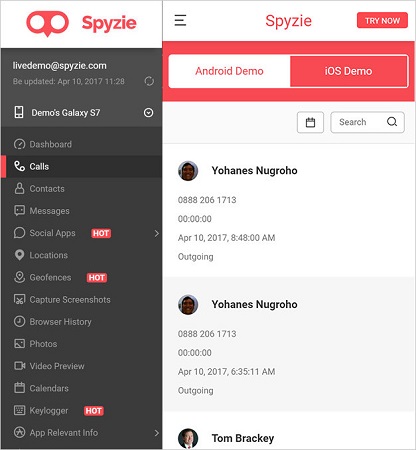
٥.mSpy
هو أفضل تطبيق لمراقبة الهواتف المحمولة عن بُعد وتتبع التصفح الخفي. يعتبر mSpy تطبيقاً موثوقًا به وموثوقًا لميزاته الممتازة في تتبع المحتوى. خاصة يحب الآباء استخدام هذا التطبيق لأنه يوفر الكثير من الميزات في مراقبة أطفالهم.
لإيجابيات:
- مكنه مراقبة كل شيء على جهاز الهدف بما في ذلك تاريخ التصفح الخفي.
- يمكنه أيضًا توفير لوحة تحكم عبر الإنترنت لفحص البيانات.
- مكنه منع المواقع غير المرغوب فيها والضارة.
- سيسمح لك بمعرفة مواقع الويب المحفوظة على جهاز الهدف
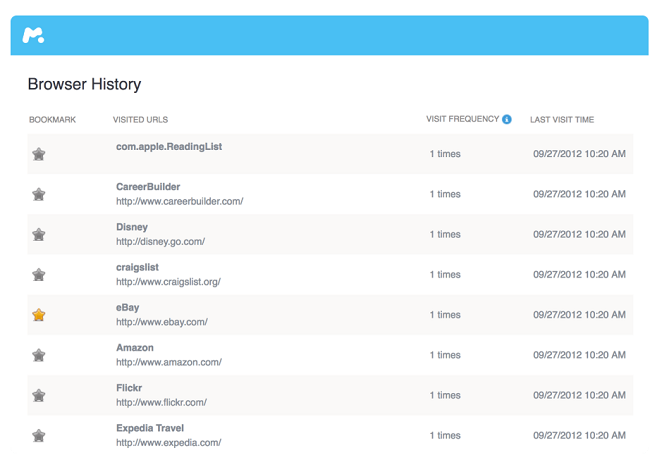
نصائح: كيفية تمكين البحث الخفي على أجهزة مختلفة؟
ُشار إلى البحث الخفي باسم التصفح الخاص. تتوفر هذه الميزة في كل متصفح. يستخدم الناس هذه الميزة فقط للحفاظ على خصوصية التصفح لأنه في التصفح الخفي لا يتم تخزين سجل التصفح.
يتم ذكر عملية تشغيل وضع التصفح الخفي وفقًا لكل جهاز أدناه. تقريبًا يتبع كل جهاز نفس الطريقة لتشغيل وضع التصفح الخفي. نأخذ متصفح Google Chrome كمثال:
كيفية تمكين البحث الخفي في الكمبيوتر:
- افتح Google Chrome على الكمبيوتر.
- نقر على الثلاث نقاط الموجودة في أعلى اليمين من المتصفح.
- في الخيار الثالث، سترى "نافذة خفية جديدة".
- انقر فوق هذا الخيار، ثم ستفتح نافذة جديدة وسترى عبارة "لقد دخلت في وضع التصفح الخفي" مكتوبة على الشاشة.
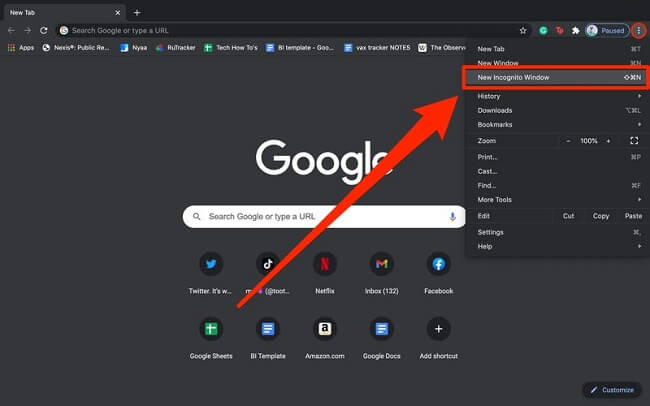
كيفية تمكين البحث الخفي على أجهزة Android:
- افتح متصفح Google Chrome على هاتفك الذكي بنظام Android.
- انقر على الثلاث نقاط الموجودة في أعلى اليمين من المتصفح بجوار شريط العنوان.
- في الخيار الثاني، سترى "نافذة خفية جديدة".
- انقر فوق هذا الخيار ثم ستدخل في البحث الخفي.
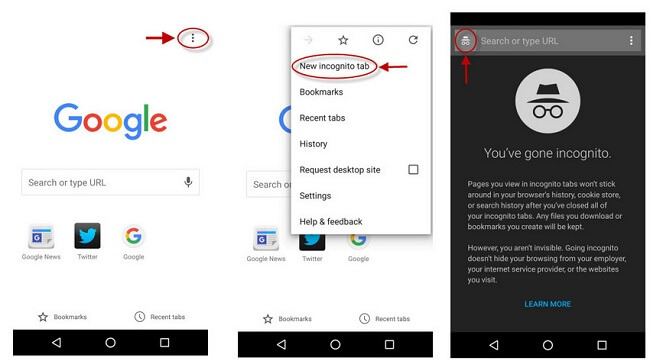
كيفية تشغيل علامة التبويب الخفية على iPhone/iPad:
- افتح تطبيق Google Chrome على iPhone/iPad.
- انقر على قائمة Chrome وابحث عن خيار علامة التبويب الخفية هناك.
- انقر على علامة التبويب الخفية من القائمة.
- ستتم إعادة توجيهك إلى البحث الخفي. ابدأ التصفح والتصفح.
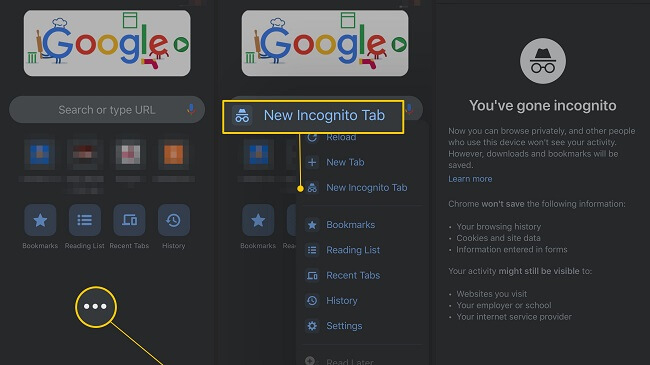
ائح: كيفية حذف التاريخ في التصفح الخاص
ندما تتصفح في وضع التصفح الخفي أو الخاص على المتصفح، فإنه لن يحفظ أي شيء ليتم عرضه لاحقًا. على الرغم من أن الكوكيز تُخزن بهذه الطريقة، إلا أنها تُحذف على الفور عند انتهاء الجلسة. ومع ذلك، في بعض الأحيان قد تشعر بالرغبة في العودة إلى ما قمت بعرضه في وضع من هذا النوع.
لى الرغم من أنه ليس هناك طريقة سهلة يمكنك من خلالها القيام بذلك، إليك بعض الطرق لرؤية تاريخ التصفح الخفي وحتى حذفه بشكل دائم.
كيفية مسح تاريخ التصفح الخفي على Android
متصفح Google Chrome هو الأكثر استخدامًا لجميع مستخدمي أجهزة Android. عادةً ما يأتي هذا المتصفح مدمجًا في جميع هواتف Android. إليك كيف يمكنك حذف تاريخ التصفح الخفي على Google Chrome.
لنظام التشغيل أندرويد ٤.٠ وما بعده:
الخطوة ١: قم بتشغيل متصفح جوجل كروم على جهازك، واضغط على "القائمة".
الخطوة ٢ اضغط على "التاريخ" ثم اختر كل المربعات لأنواع البيانات التي ترغب في حذفها.
الخطوة ٣: حدد الطابع الزمني من القائمة المنسدلة أيضًا.
الخطوة ٤: بعد ذلك، اضغط على "حذف البيانات" وسيتم حذف التاريخ.
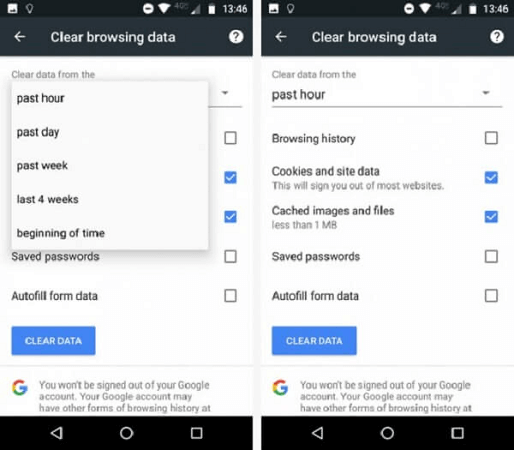
هذه هي الطريقة الأكثر شيوعًا لحذف تاريخ التصفح الخفي باستخدام هاتفك. بمجرد القيام بهذا، لا يمكن لأحد رؤية تاريخك ما لم يكن لديه أداة استرداد بيانات محترفة.
لنظام التشغيل أندرويد ٤.٠ والإصدارات السابقة:
الخطوة ١: اذهب إلى المتصفح، واضغط على "القائمة"، ثم على "الإعدادات".
الخطوة ٢ انتقل إلى قسم "إعدادات الخصوصية" عن طريق التمرير للأسفل.
الخطوة ٣: حدد "مسح التاريخ"، واضغط على "مسح ذاكرة التخزين المؤقت" و "مسح كل بيانات الكوكيز". بمجرد الانتهاء، ستتم حذف بيانات التصفح.
طبيقات التصفح على هواتف أندرويد لا تتيح خيار حذف تاريخ التصفح الخفي تلقائيًا، وهذا هو السبب في أن الطرق المذكورة أعلاه يمكن أن تكون مفيدة حقًا.
يفية حذف تاريخ التصفح الخفي على ويندوز
ذا كنت ترغب في حذف تاريخ التصفح الخفي على جهاز الكمبيوتر الخاص بك يمكنك اتباع الخطوات التالية.
الخطوة ١ قم بتشغيل متصفح جوجل كروم على جهاز الكمبيوتر الخاص بك.
الخطوة ٢: انتقل إلى chrome://settings/content/cookies.
الخطوة ٣: قم بتمكين "الاحتفاظ بالبيانات المحلية فقط حتى تغلق المتصفح الخاص بك" وانقر على "تم".
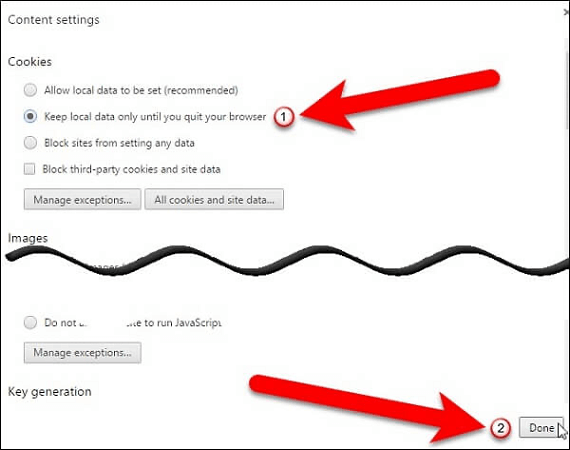
عد ذلك، سيتم حذف أي بيانات قد تكون لديك ذات الصلة بالمواقع التي زرتها على جوجل كروم في وضع التصفح الخفي.
سئلة حول كيفية عرض تاريخ التصفح الخفي:
س ١. هل تترك وضع التصفح الخفي أي آثار؟
عم، بالطبع. يقوم وضع التصفح الخفي فقط بحذف تاريخ البحث والتصفح المحلي على جهاز الكمبيوتر الخاص بك. يمكن للمواقع الإلكترونية ومحركات البحث ومزودي خدمة الإنترنت وتطبيقات الطرف الثالث والحكومات متابعة تاريخ تصفح الويب الخاص بك بسهولة في وضع التصفح الخفي.
س ٢. كيف يمكن التحقق من تاريخ التصفح الخفي؟
وضع التصفح الخفي هو طريقة لإخفاء تاريخ تصفحك حتى لا يمكن للآخرين رؤية المواقع التي قمت بزيارتها. ومع ذلك، فإن ذلك لا يعني أبدًا أن تاريخ التصفح الخفي غير قابل للاكتشاف. باستخدام برنامج تتبع المتصفحات من الطرف الثالث - KidsGuard Pro، يمكنك بسهولة التحقق من تاريخ التصفح الخفي لأي شخص.
س ٣. كيفية العثور على تاريخ التصفح الخفي على الهاتف
- على هاتفك الذكي بنظام أندرويد، افتح تطبيق Chrome.
- اضغط على الأيقونة المكوّنة من ثلاث نقاط الموجودة على يمين شريط العنوان، ثم اختر "فتح صفحة جديدة بوضع التصفح الخفي".
- ي الزاوية العلوية اليسارية، يمكنك التحقق من وجود أيقونة التصفح الخفي.
س ٤. كيفية البحث في تاريخ التصفح الخفي على نظام أندرويد
إذا لم تستخدم أي تطبيقات من طرف ثالث، فلن تتمكن من البحث في تاريخ التصفح الخفي على هاتف أندرويد. ولكن باستخدام برنامج فحص تاريخ التصفح الخفي - KidsGuard Pro، يمكنك بسهولة البحث في كل منها.
س ٥. كيفية معرفة ما إذا كان شخص ما يستخدم وضع التصفح الخفي؟
ولاً، امسح تاريخ التصفح الحالي. إذا قام المستخدم بالانتقال إلى موقع على الويب في وضع التصفح الخفي، فلن تظهر النشاطات في قائمة تاريخ التصفح. لكن إذا كنت متأكدًا من أن المستخدم كان يتصفح الإنترنت، يمكنك الاستنتاج بأنهم كانوا يستخدمون المتصفح في وضع التصفح الخفي.
س ٦. كيفية استعادة التاريخ من وضع التصفح الخفي؟
- قم بزيارة متجر Chrome Web لتحميل وتثبيت إضافة "Off The Record History".
- بعد ذلك، قم بتشغيل المتصفح واكتب "chrome://extensions" في شريط البحث ثم اضغط على مفتاح "Enter".
- ابحث عن الإضافة، وحدد مربع الاختيار بجانب "السماح في وضع التصفح الخفي"، وتجاهل أي صندوق تحذير.
- افتح علامة تبويب وضع التصفح الخفي وتصفح الإنترنت. انقر على أيقونة إضافة Off The Record History. ستظهر لك قائمة بعلامات التبويب والمواقع التي قمت بزيارتها مؤخرًا.
الاستنتاج:
يمكنك استخدام أي من التطبيقات المذكورة أعلاه لمعرفة كيفية التحقق من تاريخ التصفح الخفي على الهاتف. هذه التطبيقات قوية ومفيدة لأي شخص يرغب في معرفة تاريخ البحث الخفي.
ولكن أفضل واحد بينها هو KidsGuard Proذا التطبيق المذهل لمراقبة الهاتف يمكن أن يساعدك في رؤية تاريخ التصفح الخفي في أي وقت تريده. نتائج التتبع الدقيقة له أفضل من أي طريقة أخرى متاحة على الإنترنت.